最新整理打印机常见进纸障碍及处理
- 格式:doc
- 大小:244.50 KB
- 文档页数:5

打印机无法正常工作解决办法全曝光随着科技的不断进步,打印机在我们的日常生活中扮演着越来越重要的角色。
然而,有时候我们可能会遇到打印机无法正常工作的问题,给我们的工作和生活带来了困扰。
本文将向大家揭示一些常见的打印机故障和相应的解决办法,以帮助大家解决打印机问题,提高工作效率。
一、纸张卡住1. 检查纸张传送路径:首先,打开打印机的前盖和上盖,仔细检查纸张传送路径是否有卡纸。
如果有卡纸,轻轻地将纸张取出,并确保擦拭传送路径,以清除灰尘和杂物。
2. 纸张类型匹配:确定所使用的纸张类型与打印机设置相匹配。
如果纸张太厚或者太薄,会导致纸张卡住。
3. 清洁进纸辊:纸张卡住问题可能是由进纸辊的灰尘或油脂导致的。
可以使用一块干净的布轻轻擦拭进纸辊,或者使用专用的清洁介质进行清洁。
二、打印质量差1. 调整打印机设置:在打印时,我们可以通过调整打印机设置来改善打印质量。
在打印界面的设置选项中,我们可以选择更高的打印质量、更合适的纸张类型等,以获得更好的打印效果。
2. 更换墨盒或墨粉:如果打印出来的文档出现模糊、暗淡或者颜色不准确等问题,可能是墨盒或墨粉需要更换了。
3. 清洁喷头:墨盒中的喷头可能会被墨水堵塞,影响打印质量。
可以使用打印机自带的清洁程序来清洁喷头,或者按照打印机说明书中的指引进行清洁。
三、无法连接打印机1. 检查连接线:确保打印机与电脑之间的连接线完好无损,插口是否稳固。
如果连接线有问题,可以更换或重新连接。
2. 重新安装驱动程序:有时候,打印机无法正常连接是因为驱动程序损坏或过时。
我们可以通过重新安装最新的打印机驱动程序来解决这个问题。
3. 重启设备:尝试先关闭电脑和打印机,然后重新启动。
有时候,重新启动会解决连接问题。
四、打印速度慢1. 调整打印质量:如果你只需打印一些简单的文本文件,可以调整打印质量为草稿模式,以加快打印速度。
2. 升级打印机内存:一些较旧的打印机可能内存较小,导致打印速度慢。
你可以考虑升级打印机内存来提高打印速度。

如何解决进纸器问题
现在,我们常常使用打印机来打印文件,但有时候我们会遇到进纸器堵塞、无
法张贴等问题。
在这种情况下,我们该怎么办呢?
检查进纸器
首先,我们需要检查进纸器。
在检查前,请关闭打印机,并拔掉插头。
检查进
纸器是否有卡住的纸张。
如果有,需要小心地将其移除。
还需要检查进纸器是否干净。
如果进纸器堵塞,我们需要将其清洁干净。
检查打印机设置
如果进纸器已经干净,但是出现了无法张贴的问题,则需要检查打印机设置。
在打印文档时,确保正确地选择纸张和纸张大小。
如果打印机设置不正确,即使纸张正确放置,也会无法张贴。
重新启动打印机和电脑
还有一种方法是重新启动打印机和电脑。
尝试重新启动可以解决一些打印问题。
对于某些问题来说,重新启动是最简单的解决方法。
请关闭打印机和电脑,等待一段时间再重新启动。
这可能会使打印机和电脑回到正常工作状态。
更换进纸器
如果上述方法都无法解决问题,则需要考虑更换进纸器。
可能是进纸器老化或
已损坏,此时我们需要查看打印机制造商的网站,并查找与您的打印机型号匹配的进纸器。
结语
总之,以上是一些解决进纸器问题的简单方法。
我们要定期检查打印机,保持
其干净,并确保正确的打印机设置。
如果问题仍然存在,可以采用重新启动打印机和电脑的方法。
如果所有尝试都无法解决问题,则可能需要更换进纸器。

如何快速解决打印机卡纸的情况打印机是我们日常办公和学习中经常使用的设备,但有时候会遇到打印机卡纸的情况,给我们带来了不便和困扰。
为了帮助大家解决这个问题,下面将介绍一些快速解决打印机卡纸情况的方法。
一、检查纸张质量和堆叠方式1. 确保使用的纸张符合打印机的要求,如尺寸、重量等。
低质量的纸张容易卡纸。
2. 纸张堆叠时要整齐,避免纸张之间有过多的空隙或者重叠,这样会导致卡纸。
二、检查纸盒和纸张传送路径1. 打开打印机的纸盒,检查是否有纸张卡在纸盒或者传送路径上。
如果有,轻轻将其取出。
2. 检查纸张传送路径是否有杂物或者纸屑,如果有,用吹风机或者软刷子清理干净。
三、调整纸张导向器和卡纸感应器1. 打开打印机的纸盒,检查纸张导向器是否正确调整。
确保纸张能够顺利通过导向器。
2. 检查打印机上的卡纸感应器是否正常工作,如果感应器脏了或者损坏了,需要进行清洁或更换。
四、重新安装打印机驱动程序1. 在电脑上打开设备管理器,找到打印机并右键点击,选择卸载设备。
2. 重新安装打印机驱动程序,可以从官方网站下载最新的驱动程序进行安装。
五、检查打印机硬件是否损坏1. 检查打印机的滚筒、传送带等部件是否有损坏或者磨损。
如果有,需要更换相应的部件。
2. 检查打印机的机械结构是否松动或者变形,如果有,需要进行修复或者更换。
六、调整打印机设置1. 在打印任务开始之前,调整打印机设置为适合所使用纸张的模式,如纸张尺寸、纸张类型等。
2. 在打印任务进行中,如果发现纸张卡纸,可以尝试调整打印机设置为单面打印或者双面打印,看是否能够解决问题。
以上是一些快速解决打印机卡纸情况的方法,希望能够对大家有所帮助。
在日常使用打印机时,还应注意保持打印机的清洁和维护,定期清理纸屑和灰尘,避免卡纸情况的发生。
如果以上方法无法解决问题,建议及时联系打印机的售后服务或专业技术人员进行维修。
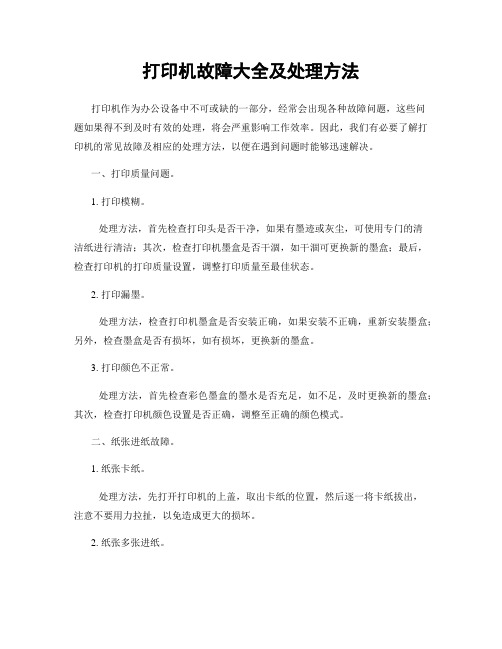
打印机故障大全及处理方法打印机作为办公设备中不可或缺的一部分,经常会出现各种故障问题,这些问题如果得不到及时有效的处理,将会严重影响工作效率。
因此,我们有必要了解打印机的常见故障及相应的处理方法,以便在遇到问题时能够迅速解决。
一、打印质量问题。
1. 打印模糊。
处理方法,首先检查打印头是否干净,如果有墨迹或灰尘,可使用专门的清洁纸进行清洁;其次,检查打印机墨盒是否干涸,如干涸可更换新的墨盒;最后,检查打印机的打印质量设置,调整打印质量至最佳状态。
2. 打印漏墨。
处理方法,检查打印机墨盒是否安装正确,如果安装不正确,重新安装墨盒;另外,检查墨盒是否有损坏,如有损坏,更换新的墨盒。
3. 打印颜色不正常。
处理方法,首先检查彩色墨盒的墨水是否充足,如不足,及时更换新的墨盒;其次,检查打印机颜色设置是否正确,调整至正确的颜色模式。
二、纸张进纸故障。
1. 纸张卡纸。
处理方法,先打开打印机的上盖,取出卡纸的位置,然后逐一将卡纸拔出,注意不要用力拉扯,以免造成更大的损坏。
2. 纸张多张进纸。
处理方法,检查打印机的进纸托盘是否调整正确,将纸张整齐地放入托盘,避免纸张之间粘连;另外,检查进纸辊是否干净,如有灰尘,可使用专门的清洁纸进行清洁。
三、打印机连接故障。
1. 无法连接电脑。
处理方法,检查打印机的数据线是否连接正确,如连接不正确,重新插拔数据线;另外,检查电脑的打印机设置是否正确,如设置不正确,重新设置打印机。
2. 无法连接网络。
处理方法,检查打印机的网络设置是否正确,如设置不正确,重新设置网络连接;另外,检查网络环境是否稳定,如网络不稳定,及时联系网络维护人员进行处理。
四、其他故障。
1. 打印机噪音大。
处理方法,检查打印机的内部结构是否松动,如有松动,及时拧紧;另外,检查打印机的机械部件是否干涩,如干涩,可添加适量的润滑油进行润滑。
2. 打印机无法开机。
处理方法,检查打印机的电源线是否连接正确,如连接不正确,重新插拔电源线;另外,检查打印机的电源开关是否损坏,如损坏,及时更换新的电源开关。
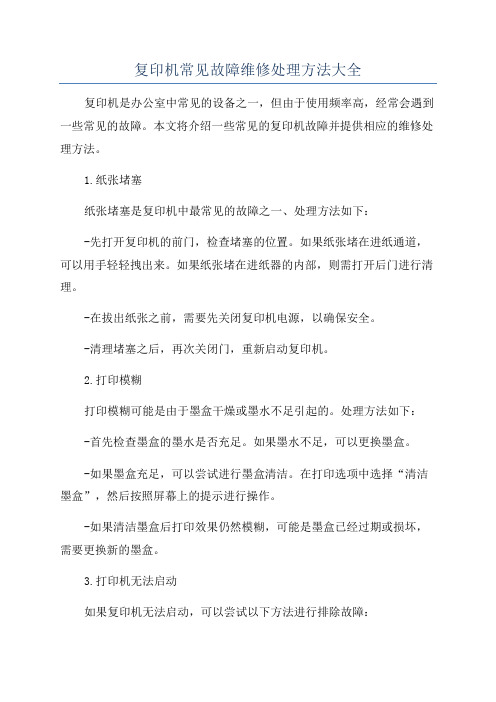
复印机常见故障维修处理方法大全复印机是办公室中常见的设备之一,但由于使用频率高,经常会遇到一些常见的故障。
本文将介绍一些常见的复印机故障并提供相应的维修处理方法。
1.纸张堵塞纸张堵塞是复印机中最常见的故障之一、处理方法如下:-先打开复印机的前门,检查堵塞的位置。
如果纸张堵在进纸通道,可以用手轻轻拽出来。
如果纸张堵在进纸器的内部,则需打开后门进行清理。
-在拔出纸张之前,需要先关闭复印机电源,以确保安全。
-清理堵塞之后,再次关闭门,重新启动复印机。
2.打印模糊打印模糊可能是由于墨盒干燥或墨水不足引起的。
处理方法如下:-首先检查墨盒的墨水是否充足。
如果墨水不足,可以更换墨盒。
-如果墨盒充足,可以尝试进行墨盒清洁。
在打印选项中选择“清洁墨盒”,然后按照屏幕上的提示进行操作。
-如果清洁墨盒后打印效果仍然模糊,可能是墨盒已经过期或损坏,需要更换新的墨盒。
3.打印机无法启动如果复印机无法启动,可以尝试以下方法进行排除故障:-首先检查复印机的电源插头是否插紧,以及电源线是否正常连接。
-如果电源正常连接,可以尝试重新插拔电源线,或者更换一个电源插座。
-如果复印机还是无法启动,可能是电源开关损坏,需要维修或更换开关。
4.复印机卡纸复印机卡纸是经常会遇到的故障之一,处理方法如下:-首先,将复印机的电源关闭,并打开纸盒和纸贴,并检查是否有纸张卡住。
-如果没有找到卡纸的位置,可以尝试将纸贴里的纸张取出,以便更好地检查卡纸的位置。
-使用小夹子或类似的工具轻轻地将卡纸处的纸张取出,注意不要用力过大,以免损坏复印机。
5.复印机印花问题如果复印机在打印时出现印花问题,可以尝试以下方法进行处理:-首先,检查墨盒是否完好,是否安装正确。
如果墨盒受损或未安装好,可以更换或重新安装。
-如果墨盒正常,可以尝试进行墨盒清洁,以保证墨水的正常流动。
-同时,也可以尝试检查复印机的印刷头是否正确调整,以及是否需要进行更换或清理。
综上所述,这是一些常见的复印机故障及其处理方法。

10个最常见的打印机问题以及解决方法1.jam纸打印机最常出现问题的是jam纸。
出现问题有很多理由:它太脏,使用了错误类型的纸或者打印机的转轴进纸的路径出错。
定期清理打印机和使用正确的纸张类型都是非常容易的工作,转轴的替换就是一个比较复杂的工作,它需要依赖于HP打印机的模型。
对于一些HP打印机来说,转轴是非常容易接近的,但是你需要完全的拆除其他的装置才可以拿走转轴。
当移动jam纸通常将纸放到装纸位置的时候,如果你不注意,你会让打印机打印的时候出现严重的问题。
当然,HP打印机要比其他打印机更受jam纸的影响。
在我的经验中,任何打印机都是垂直进纸并且在打印最后出现jam纸的问题。
这些模型不是被设计用来做大力气使用,但是很多公司都在一个单独的系统上使用他并且都没有注意这个瑕点。
另外,一些人在使用最新的HP4000这个系列打印机的时候会发现打印机的进纸转轴是单数。
因为比较早的4000和5 000HP打印机被认为非常坚固,而且进纸的转轴没有任何问题。
2. 打印页面褪色如果一个打印的页面褪色通常有三种可能:打印机的色粉过低,打印机密度设置过低或者经济模式被打开。
对于最后两个设置,打印机自己的测试会显示当前的设置。
如果经济模式被打开,用户会抱怨如何让它变亮一些。
关掉这个模式或者将打印密度设置得更高。
如果色粉过低,你可以摇晃一下墨盒,让色粉均匀分配。
3.重影重影是打印机正常打印,但是在别处也会同样复制出这个图片。
这个问题归结于提供给打印机电源的出口。
通过更换不同的打印金检查电源出口看是不是有相同的结果发生。
重影也有可能发生在消耗的打印机部分,就是在它们的寿命快要结束的时候。
4. 色粉油迹或者色粉不能打印出来如果你在打印的纸上用手一抹,你发现有色粉留在你手上,那么就可能有几个问题。
首先,打印机熔丝的聚集可能有问题。
解决方法就是替换这个熔丝。
通常我们不建议自己修理熔丝因为熔丝是被认为打印机的消耗部分并且不值得花这么多时间。
有效应对打印机纸张卡住无法正常进纸的紧急措施在日常办公中,打印机是我们经常使用的办公设备之一。
然而,有时我们可能会遇到打印机纸张卡住无法正常进纸的问题,这给工作带来了一定的困扰。
为了能够有效应对这种紧急情况,下面将介绍一些应对打印机纸张卡住的有效措施。
一、检查纸张情况当打印机纸张卡住时,首先要检查纸张的状况。
有时纸张可能会弯曲、折叠或者过于湿润,这些情况都会导致纸张卡住。
如果发现纸张有问题,应该将其取出并更换新的纸张。
二、打开打印机如果纸张卡住且无法从打印机的纸盒中取出,可以尝试打开打印机的前盖或者后盖。
打开盖子后,可以清楚地看到纸张卡住的位置。
在取出纸张之前,务必先关闭打印机电源,以确保安全。
三、轻力拽出纸张在打开打印机盖子后,可以尝试轻轻地拽出纸张。
这时需要注意的是,要用适当的力量,不要过度用力,以免造成打印机零件的损坏。
如果纸张被卡得很紧,可以尝试来回轻轻拽动,帮助纸张脱离卡住的状态。
四、清理打印机内部有时,纸张卡住的原因可能是打印机内部有灰尘或者纸屑。
这时可以使用吹风机或者吹气罐等工具,将打印机内部进行清理。
在清理之前,同样需要先关闭打印机电源,并且保持谨慎,以免损坏打印机的内部部件。
五、重启打印机如果以上措施都没有解决问题,可以尝试重启打印机。
有时候,打印机的系统可能会出现故障,导致纸张卡住。
通过重启打印机,可以重新初始化系统,有助于解决问题。
六、寻求专业帮助如果以上方法都无法解决打印机纸张卡住的问题,那么就需要寻求专业帮助。
可以联系打印机的售后服务中心,或者请专业的技术人员来修理打印机。
他们会有更专业的知识和技术,可以帮助解决问题。
总结起来,有效应对打印机纸张卡住无法正常进纸的紧急措施有:检查纸张情况、打开打印机、轻力拽出纸张、清理打印机内部、重启打印机以及寻求专业帮助。
在遇到这种情况时,我们可以根据具体情况采取相应的措施,以便顺利解决问题,保证工作的顺利进行。
打印机不吸纸进去是什么原因打印机在我们生活中应用广泛,很多学校周围的打印店、办公室等地方都有打印机,特别是工作上常要用到打印机。
不过,打印机在使用过程中常会出现一些问题,如打印机不进纸就是一个常见的故障。
那么,打印机不进纸是什么原因呢?当出现打印机不进纸的故障时,我们常需要知道其故障原因,才能找出解决方法。
下文介绍了其故障原因。
一打印机不进纸的原因可能是,第一,打印纸卷曲严重或有折叠现象。
第二,是打印纸潮湿,也会造成这个现象。
第三,是打印纸的装入位置不正确,超出左导轨的范围,一般都有箭头标志的,最好不要超过该标志。
第四,是有打印纸卡在打印机内未及时取出。
打印机在打印时如果发生夹纸情况,必须先关闭打印机电源,小心取出打印纸。
方法是沿出纸方向缓慢拉出夹纸,取出后一定检查纸张是否完整,防止碎纸残留机内,造成其他故障。
二打印机不进纸的原因,第五,是检查黑色墨盒或彩色墨盒的指示灯是否闪烁或常亮,因为此时提示墨水即将用完或已经用完。
如果有墨盒为空时,打印机将不能进纸,必须更换相应的新墨盒才能继续打印。
除此之外,针式打印机不进纸,还可能是因为使用率高、时间久蒙了灰尘造成不进纸,还有就是搓纸轮的磨损老化,还有就是打印纸质量差或纸张受潮,过纸控制杆位置不正确、用户取卡纸不当等等原因导致的。
三另外,打印机不进纸还可能是因为打印机的故障导致的。
如打印纸卡在硒鼓底下:有可能是激光器,也有可能是定影组件出现问题,里面的定影膜破裂需要更换。
或者是打印机进纸卡在出现的地方:很明显就是定影膜破裂需要更换。
通过对上文的阅读,我们了解了打印机不进纸这一故障可能出现的原因。
对此,大家在遇到打印机不进纸时可以根据上述介绍来一一排除其故障原因。
然后,根据打印机不进纸的故障原因来寻求解决方法。
建议大家了解一下这些打印机不进纸的故障原因。
当然如果遇到打印机不进纸的情况,自己无法解决的话,还是建议大家送修比较好。
打印机常见问题故障及解决方法一、打印机无法正常启动1.检查打印机是否通电2.检查打印机是否连接电脑或网络3.检查打印机是否处于待机状态,若是则尝试重新启动二、打印质量差1.清洁打印头,可使用专业清洗液或软布擦拭2.更换墨盒或碳粉盒,确保墨粉充足且质量良好3.调整打印机设置,如调整分辨率、纸张类型等三、纸张堵塞或多张纸同时进纸1.检查纸张是否摆放正确,避免重叠或歪斜2.检查进纸器是否损坏或松动,若是则更换或修复3.调整进纸器的张力和角度,确保纸张能够顺畅进出四、打印速度慢或停滞不前1.关闭其他程序和窗口,释放系统资源2.更新驱动程序和固件,确保最新版本的兼容性和稳定性3.增加内存容量和处理器速度,提高系统性能五、无法连接网络或共享打印机1.检查网络连接设置和密码等信息是否正确输入,并重新尝试连接2.检查网络设备和路由器是否正常工作,如有故障则及时修复3.调整网络设置,如更改IP地址、端口号等,确保与其他设备兼容六、打印机出现异常声音或故障提示1.检查打印机的显示屏或LED灯,了解故障信息和代码2.查找相关故障代码的解释和建议,可通过官方网站或手册获取3.联系厂家客服或售后服务部门,寻求专业帮助和支持七、打印机无法识别墨盒或碳粉盒1.检查墨盒或碳粉盒是否正确安装,避免插反或摆放不当2.清洁墨盒插槽和打印头接口,确保良好接触3.使用厂家推荐的墨盒或碳粉盒,并避免使用非原装配件八、打印机无法自动双面打印1.检查打印机设置和驱动程序是否支持自动双面打印功能2.调整纸张类型和大小设置,确保与自动双面打印功能相匹配3.手动翻转纸张并重新放入进纸器中,进行手动双面打印九、打印机无法连接移动设备或云端服务1.检查移动设备和打印机的网络连接,确保在同一局域网内2.安装并启用相关的移动应用程序或云端服务,如AirPrint、GoogleCloud Print等3.调整打印机设置和安全选项,确保允许外部设备和云端服务进行访问总结:以上是常见的打印机故障及解决方法,其中包括硬件故障和软件配置问题。
打印机纸张卡住解决方案指南随着科技的发展,打印机已经成为我们日常生活和工作中不可或缺的一部分。
然而,有时候我们可能会遇到打印机纸张卡住的问题,这不仅会浪费我们的时间,还会给我们带来不必要的困扰。
为了帮助大家更好地解决这个问题,本文将为您提供一些解决方案和指南。
解决方案一:检查纸张质量和尺寸首先,我们需要确保使用的纸张质量良好,并且符合打印机的要求。
有些打印机对纸张的要求比较严格,如果使用质量较差或尺寸不合适的纸张,很容易导致纸张卡住的问题。
因此,在打印之前,请务必检查纸张的质量和尺寸是否符合要求。
解决方案二:检查纸盒和进纸通道其次,我们需要仔细检查打印机的纸盒和进纸通道。
有时候,纸张卡住的原因可能是由于纸盒中的纸张堆积过多或者进纸通道堵塞。
这时,我们可以尝试将纸张重新整理并放入纸盒中,同时清理进纸通道中的任何杂物或残留物。
解决方案三:调整纸张导向器和辊子另外,纸张导向器和辊子的位置和状态也会影响打印机的正常工作。
如果纸张导向器松动或者辊子脏污,都有可能导致纸张卡住。
因此,我们可以尝试调整纸张导向器的位置,确保其与纸张紧密接触,并使用干净的布或纸巾清洁辊子表面。
解决方案四:重启打印机有时候,打印机纸张卡住的问题可能是由于打印机本身的故障或错误引起的。
在这种情况下,我们可以尝试简单地重启打印机。
通过关闭打印机电源,等待几分钟,然后再重新启动,有时候可以解决一些临时性的问题。
解决方案五:寻求专业帮助如果以上方法都无法解决打印机纸张卡住的问题,那么我们可能需要寻求专业的技术支持。
可以联系打印机制造商的客服中心或者寻找附近的维修中心,向专业人士寻求帮助和解决方案。
总结:打印机纸张卡住是一个常见的问题,但通过采取一些简单的解决方案,我们可以很容易地解决这个问题。
首先,检查纸张质量和尺寸是否符合要求;其次,检查纸盒和进纸通道是否堵塞;然后,调整纸张导向器和清洁辊子;如果问题仍然存在,可以尝试重启打印机;最后,如果问题无法解决,寻求专业的技术支持。
打印机常见进纸障碍及处理
打印机在频繁的使用过程中,常常会出现无法处理纸张的故障,大多是夹纸、不进纸、一次进多页纸以及乱走纸等现象。
出现这些故障后该如何应对呢?编者总结了一些常见的问题及对应的解决方法,供大家参考之用。
一、打印机夹纸及其解决方法
1、打印纸表面是否平整。
如果出现打印机夹纸的现象,首先应看打印纸表面是否平整,如果出现纸张卷曲或褶皱现象,最好换用表面平整、光洁的纸张,并且确保打印纸表面不能有类似胶类的附着物。
2、打印纸太薄或太多。
必须确保打印纸质量超过60克以上,打印纸太薄将造成打印机在走纸时变得困难,容易造成打印机夹纸。
而且一次装入打印纸不能太厚。
3、取纸辊磨损。
取纸辊是激光打印最易磨损的部分。
当盛纸盘内纸张正常,而无法取纸时,往往是取纸辊磨
损或弹簧松脱。
压力不够,不能将纸送入机器。
取纸辊磨损,一时无法更换时,可用缠绕橡皮筋的办法进行应急处理。
缠绕橡皮筋后,增大了搓纸摩擦力,能使进纸恢复正常。
4、其它。
盛纸盘安装不正、纸张质量不好(过薄、过厚、受潮)等,也都可能造成卡纸或不能取纸的故障。
二、不进纸原因及解决方法
1、打印纸放入过多。
先检查一下打印纸的安装是否符合标准,例如装入位置是否已经超出打印机左导轨箭头标志,如果超过的话,必须减少打印纸。
2、异物堵塞。
看看打印机内部是否有什么异物堵塞,例如如果打印机中出现夹纸的话,就会导致不进纸的现象。
如果有异物的话,必须要将它排除,排除时一定要先将打印机电源关闭,然后小心取出异物。
如果取出夹纸的话,必须沿出纸方向将夹纸缓慢拉出,取出夹纸后还要检查是否有残留碎纸存在,并保证将碎纸也清除干
净。
3、打印纸潮湿。
如果使用的打印纸存放时间过长,并且表面有潮湿感觉的话,也有可能出现不进纸的现象,此时我们要做的就是要烘干打印纸。
4、墨水是否用完。
如果使用的是喷墨打印机,黑色墨盒或彩色墨盒的指示灯闪烁或直亮提示墨水即将用完。
如果墨盒为空时,打印机将不能进纸。
三、一次进多页纸,原因有4个
1、打印纸的位置。
打印纸的位置放置不正确会导致进多页纸的发生,正确的纸张高度不能高于纸槽左侧导轨上的箭头标志;其次,检查一下打印纸规格是否符合使用要求:重量达60-180克的打印纸才能符合要求,而低于60克的超薄打印纸,很容易出现同时多进纸的现象。
2、打印纸表面的卷曲程度。
卷曲也是导致一次进多页
纸的发生,为此必须确保打印纸表面平整光滑,如果稍有点卷曲的话,可以想办法将它展平。
3、静电感应的影响。
静电感应也会造成一次进多页纸
的现象,必须在安装打印纸之前,先将打印纸以扇形方式摊开,以确保每张纸可以单独分离,然后再按正确方法将打印纸装入到导纸槽中。
4、调节杆的位置。
对于具有纸厚调节功能的打印机来说,调整好调节杆的位置是很重要的。
在使用不同的纸质时,纸厚调节杆的位置也是不一样的,例如在使用常规厚度的打印纸时,必须将调节杆的位置设为0。
当然,不同打印机对调节杆的调节标准是不一样的,最好参考一下说明书。
四、打印机乱走纸
当打印到某一页时突然空走一段纸,然后又自动接着打印下去。
这往往是打印机使用日久,纸张检测开关触点由于磨损和进入灰尘而产生接触不良,导致打印机做出
错误的判断的原因。
拆开打印机,找到纸张检测开关用酒精仔细清理干净,可恢复了正常。